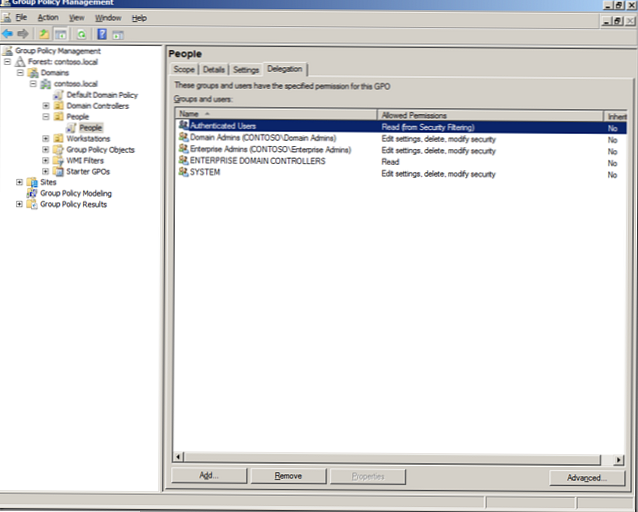Microsoft робить Windows 10 ще більш досконалою і ефективною, поступово інтегруючи популярні додатки і служби Linux безпосередньо в Windows.
Спочатку у нас з'явилася підсистема Linux для Windows, яка дозволяє вам запускати майже повну версію Linux поверх Windows 10, а потім Microsoft надала нам вбудовані бета-версії OpenSSH Client і сервер OpenSSH.
Тепер в Windows 10, додані добре відомі утиліти Tar і Curl. За допомогою tar можна швидко і легко упаковувати і розпаковувати файли за допомогою командного рядка. Користувачі Linux і Unix знають.
За допомогою команди curl ви можете легко завантажити файли з Інтернету. Curl в своєму роді - менеджер завантаження старого типу.
Для перегляду можливих команд наберіть в командному рядку tar -help і curl -help. У PowserShell виклик дещо інший tar.exe -help і curl.exe -help.
Хоча ці утиліти не вбудовані в існуючу версію Windows, додавання їх в збірку Insider показує, що Microsoft серйозно ставиться до Linux і намагається заробити справою, розташування тих, хто її регулярно використовує.
Використання cURL в Windows 10
Пов'язана версія Curl в Windows 10 буде розташована в C: \ Windows \ System32 \ curl.exe, в даний час представлена версія 7.55.1, серпень 2017 року. Незрозуміло, чому Microsoft використовує старішу версію, коли остання версія, 7.57.0.
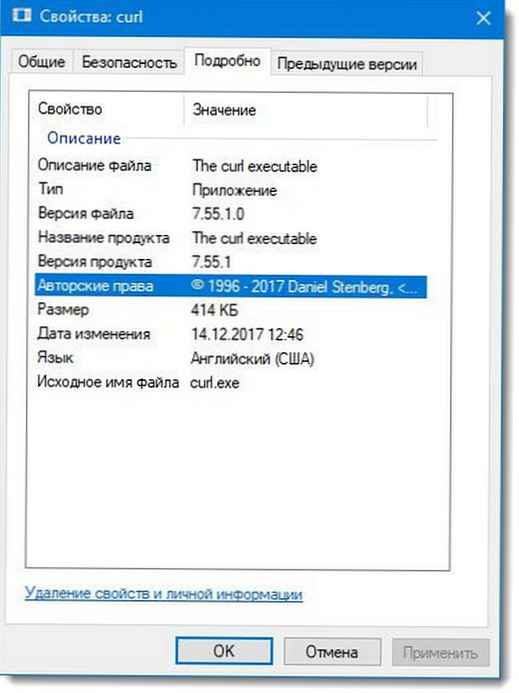 властивості cURL
властивості cURL
Для тих, хто знайомий з Curl, способи взаємодії з ним в Windows будуть точно таким же. Просто відкрийте командний рядок і введіть curl -h, щоб переглянути список аргументів командного рядка.
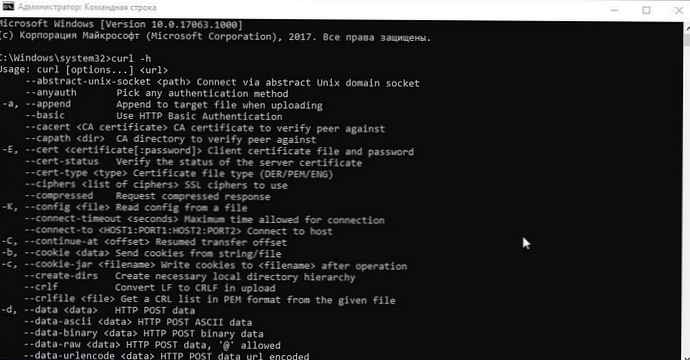
Curl в Windows 10 Preview Build
Використання Tar в Windows 10
Виконуваний файл Tar йде в комплекті з Windows 10 розташований за наступним шляхом C: \ Windows \ System32 \ tar.exe і має bbdtar версії 3.3.2 . Це остання версія bsdtar, випущена 15 липня 2017 року.
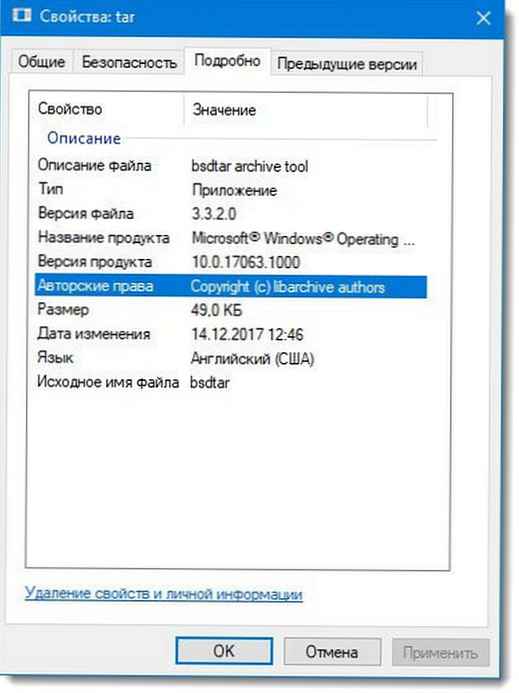 властивості tar
властивості tar
Точно так же, як і виконуваний файл cURL, Tar працює так само, як і його Linux-аналог. Тому, якщо ви знайомі з Tar, у вас не буде проблем з його використанням в Windows 10.
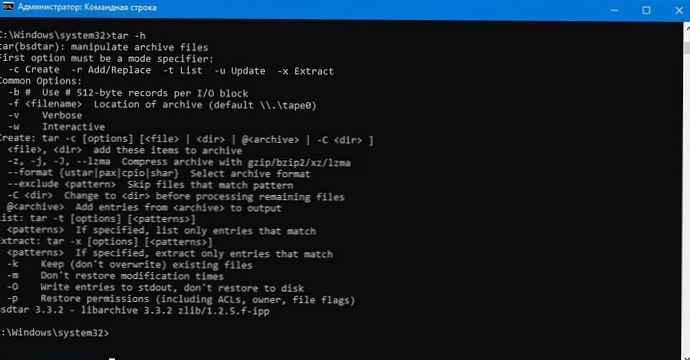
Це, хороша новина, для користувачів, яким подобається працювати з командного рядка або PowerShell. Звичайні користувачі Windows, ймовірно, будуть продовжувати використовувати для цього відповідні програми. Цього достатньо. Але ви можете, наприклад, швидко розпакувати zip-файл за допомогою cmd.exe, якщо звичайний архіватор не впорається.
Рекомендуємо: Як швидко витягти файли.tar.gz в Windows 10